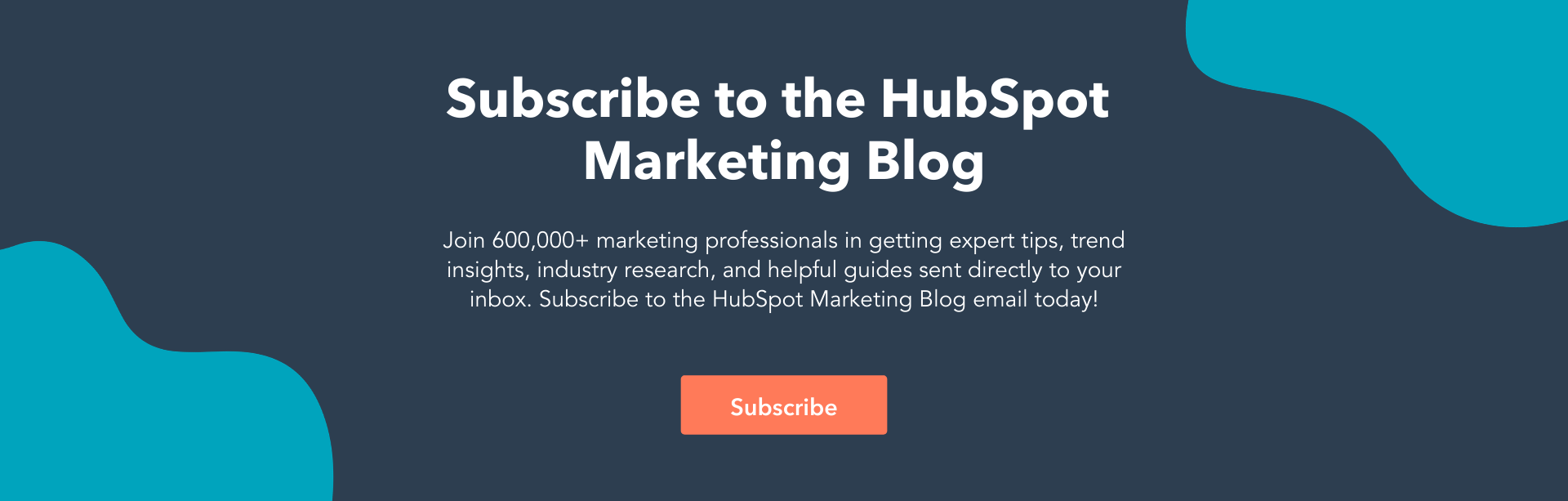Comment utiliser Instagram Insights (en 9 étapes faciles)
Publié: 2022-01-12Instagram Insights vous montre des analyses d'engagement qui vous permettent d'améliorer votre stratégie Instagram for Business.
Vous n'avez plus à deviner ce qui fonctionne pour votre public ; Instagram Insights vous le dira. Vous pourrez donc obtenir plus de likes, gagner plus de followers et développer votre profil de manière exponentielle.
Dans cet article, nous passerons en revue tout ce que vous devez savoir sur Instagram Insights et comment en tirer parti pour améliorer votre profil Instagram.

Qu'est-ce qu'Instagram Insights ?
Instagram Insights est une fonctionnalité qui permet aux utilisateurs d'Instagram Business Account de voir les analyses liées à leur profil et à leurs publications. À partir de ces données, vous serez en mesure d'identifier ce que votre public aime et engage le plus pour améliorer votre stratégie Instagram.
Pourquoi utiliser Instagram Insights ?
Instagram Insights vous permet d'accéder à des données importantes sur l'engagement des utilisateurs pour votre profil d'entreprise. Il ne suffit pas de connaître les chiffres bruts, comme le nombre de likes que vous obtenez pour une publication. Il est également important de comprendre votre public.
C'est là qu'Insights entre en jeu. Il vous indique comment ils font les choses, ce qu'ils préfèrent et qui ils sont. Vous pouvez certainement prendre des décisions commerciales basées sur votre intuition, mais vous êtes beaucoup plus susceptible de faire mouche lorsque vous pouvez valider des hypothèses avec des faits concrets et concrets.

Les données et les analyses vous aident à mesurer l'impact de vos efforts marketing sur différents canaux pour voir s'il y a quelque chose que vous devez faire différemment, comme cibler un public différent, publier à une certaine heure de la journée ou expérimenter un nouveau format de contenu.
Les médias sociaux ne sont pas différents des autres aspects de votre marketing en ce sens qu'ils peuvent être mesurés et améliorés. C'est pourquoi vous pourrez créer une stratégie Instagram plus efficace en utilisant Instagram Insights.
Pour utiliser Instagram Insights, vous devez d'abord avoir un profil d'entreprise. La bonne nouvelle? Si vous utilisez déjà un compte personnel, vous pouvez passer à un profil professionnel directement depuis votre téléphone. Voici comment convertir votre compte en quelques étapes simples.
Comment accéder à Instagram Insights
- Ouvrez votre profil sur l'application Instagram.
- Accédez à la page Paramètres.
- Appuyez sur "Compte".
- Cliquez sur "Passer au compte professionnel".
- Choisissez votre catégorie et cliquez sur "Terminé".
- Facultatif : passez à un compte Business.
- Facultatif : Connectez votre page Facebook.
1. Ouvrez votre profil sur l'application Instagram.
Vous pouvez convertir votre profil Instagram en compte Business directement depuis votre application mobile Instagram. Tout d'abord, ouvrez l'application et cliquez sur votre photo de profil dans le coin inférieur droit de votre flux.

2. Accédez à la page Paramètres.
Ensuite, il est temps de se diriger vers Paramètres. Sur votre profil, cliquez sur l'icône hamburger dans le coin supérieur droit.
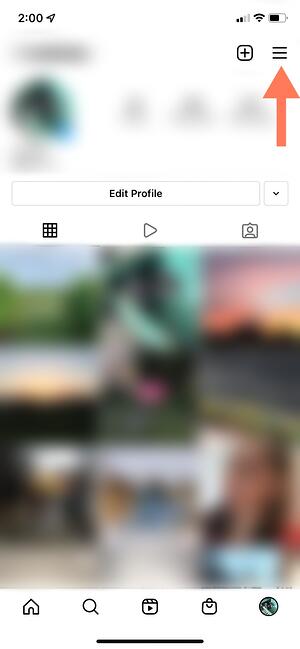
Dans la fenêtre contextuelle, cliquez sur "Paramètres".
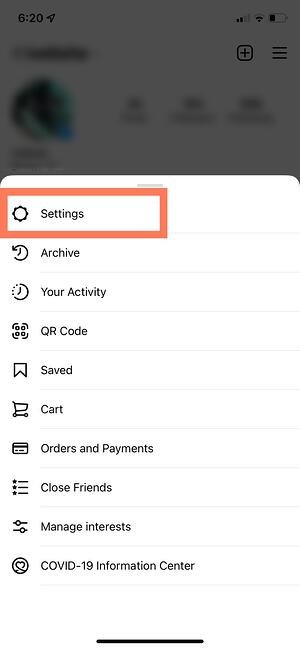
3. Appuyez sur "Compte".
Un menu de liste apparaîtra. Appuyez sur "Compte".
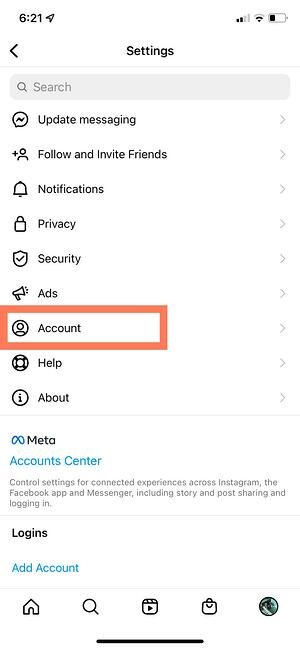
4. Cliquez sur "Passer au compte professionnel".
En passant à un compte professionnel, vous pouvez accéder immédiatement à Insights, même si vous n'êtes pas une entreprise.
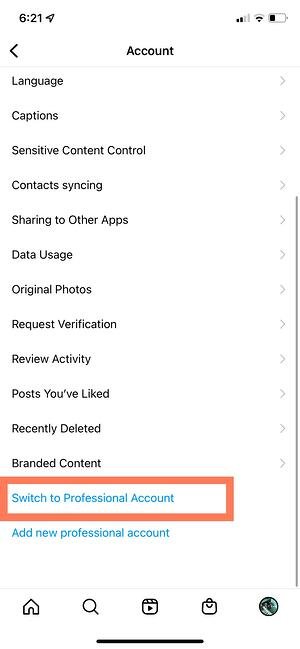
5. Choisissez votre catégorie et cliquez sur "Terminé".
Choisissez la meilleure catégorie qui vous décrit. Une fois que vous avez terminé, cliquez sur "Terminé".
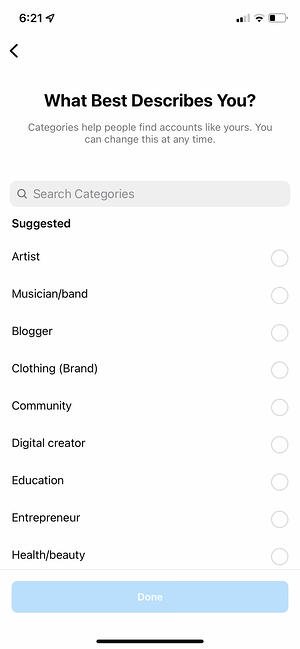
Après, retournez sur votre profil. Voici à quoi cela ressemblera :
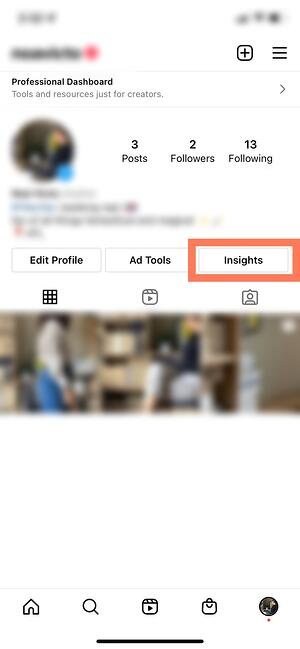
Comme vous pouvez le voir, vous pouvez accéder immédiatement à Insights avec un compte professionnel. Si vous êtes un indépendant ou un créateur de contenu, vous pouvez rester tel quel ou vous pouvez passer à l'étape supplémentaire de passer à un compte Business.
6. Facultatif : Passez à un compte Business.
Si vous êtes une entreprise, une organisation ou une marque, vous souhaiterez franchir l'étape supplémentaire consistant à transformer votre compte professionnel en compte professionnel. Un compte professionnel vous donne un accès complet à Insights, mais est conçu pour les créateurs numériques indépendants. Un compte Business est plus adapté aux entreprises.
Notez que la transformation de votre compte en compte Pro vient toujours avant de passer à un compte Business.
Pour transformer votre compte en compte Business, cliquez sur le menu hamburger dans le coin supérieur droit de votre profil. Cliquez sur "Paramètres", puis sur "Compte". En bas, cliquez sur "Changer de type de compte".
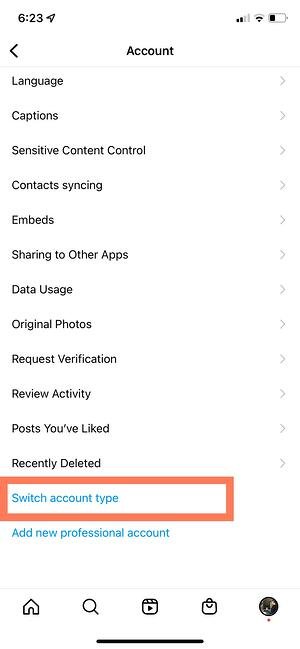
Cliquez ensuite sur "Passer au compte professionnel".
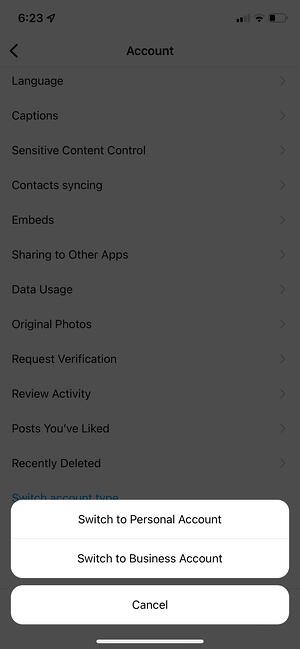
Fait! Vous êtes maintenant un compte Business avec accès à Insights.
7. Facultatif : Connectez votre page Facebook.
Enfin, si vous avez une page Facebook Business, il est important de la connecter à votre compte Instagram Business ou Professional. Pour ce faire, accédez à votre profil et cliquez sur le bouton "Modifier le profil".
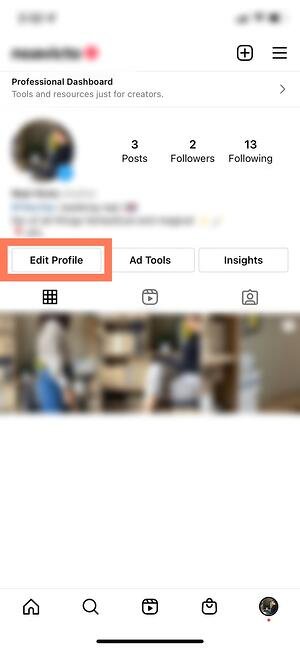
Sous "Informations sur le profil", cliquez sur "Connecter la page Facebook". Suivez les invites pour connecter votre Page ou en créer une nouvelle.
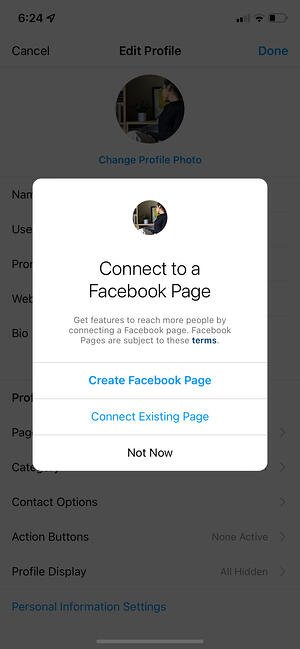
Assurez-vous d'avoir déjà un compte Facebook avant de connecter votre page. Cliquez ici pour obtenir des instructions sur la configuration de votre page Facebook si vous n'en avez pas déjà une.
Une fois que vous avez configuré votre compte professionnel ou professionnel, vous pouvez commencer à utiliser Instagram Insights.
Avant d'entrer dans des instructions spécifiques pour l'utiliser, cependant, voici les analyses sur ce canal que les spécialistes du marketing doivent connaître et comprendre - et comment les utiliser.
Instagram Insights expliqué

Regardons Instagram Insights à vol d'oiseau et zoomons pièce par pièce.
Aperçu des aperçus
Insights Overview est la « page d'accueil » d'Instagram Insights. Ici, vous verrez comment vous vous en sortez globalement.
Vous obtenez plusieurs informations sur cette page :
- Plage de dates : cela représente les jours et les semaines de données à l'écran . Vous pouvez modifier la durée en cliquant sur « 7 derniers jours » dans le coin supérieur gauche.
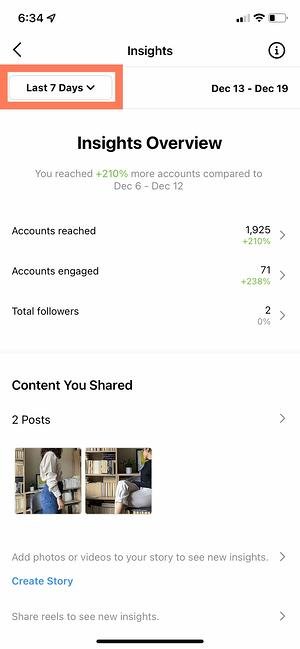
- Information : Si jamais vous êtes perdu ou si vous ne savez pas ce que signifie quelque chose, vous pouvez cliquer sur le bouton « i » dans le coin supérieur droit et obtenir les définitions des termes à l'écran.
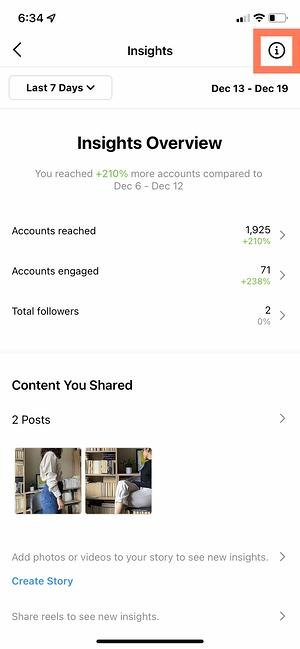
- Comptes atteints : les comptes atteints font référence au nombre d'utilisateurs uniques qui ont vu votre contenu (publications, histoires, bobines, vidéos, vidéos en direct et publicités promues) au moins une fois.
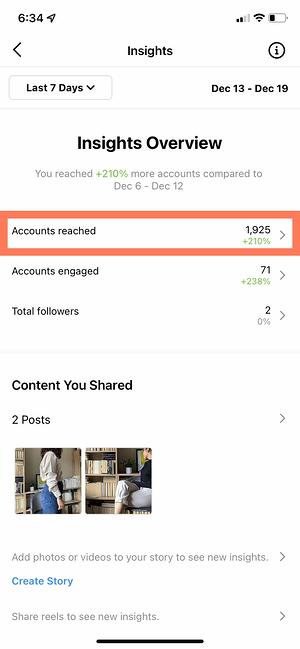
- Comptes engagés : Les comptes engagés font référence au nombre d'utilisateurs que 1) vous avez atteint et 2) ont interagi avec votre contenu d'une manière ou d'une autre. Les interactions peuvent inclure des likes, des sauvegardes, des commentaires, des partages et des réponses.
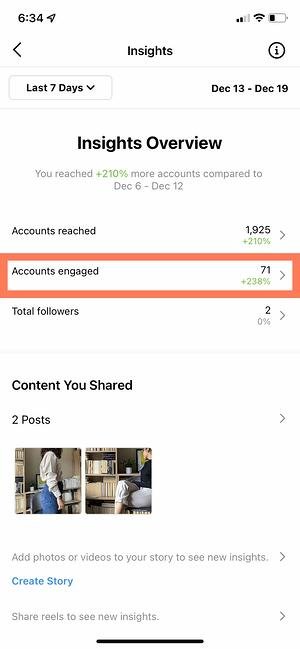
- Total Followers : Total Followers fait référence au nombre de personnes qui vous suivent.
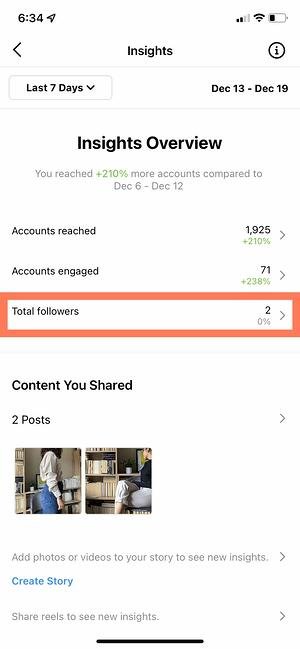
- Contenu que vous avez partagé : cette section vous indique le nombre total de publications, d'histoires, de bobines, de vidéos, de vidéos en direct et de promotions que vous avez partagées.
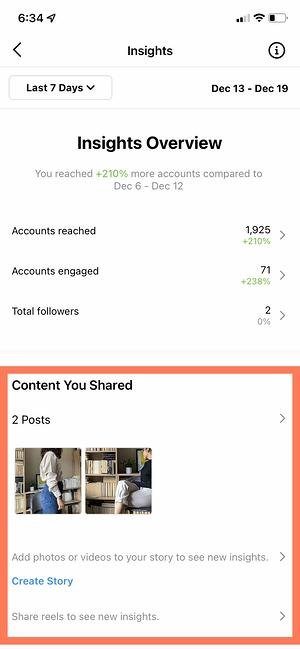
Passons maintenant aux « Comptes atteints », « Comptes engagés » et « Nombre total d'abonnés » plus en détail.
Comptes atteints
 Dans Comptes atteints, vous verrez des informations plus spécifiques sur les utilisateurs qui ont vu votre contenu et interagi avec votre profil d'une manière ou d'une autre.
Dans Comptes atteints, vous verrez des informations plus spécifiques sur les utilisateurs qui ont vu votre contenu et interagi avec votre profil d'une manière ou d'une autre.
Décomposons les différentes informations que vous trouverez sur cette page.
- Audience atteinte : la section "Audience atteinte" vous montre combien d'utilisateurs uniques ont rencontré votre contenu. Votre audience atteinte sera ventilée par statut d'abonné, sexe, âge, pays et villes. Vous pouvez également voir le nombre de personnes que vous avez atteintes via des publicités et des promotions.
- Portée du contenu : La section portée du contenu vous permet de voir quels types de messages ont atteint le plus grand nombre de personnes. Vous verrez d'abord un graphique avec le nombre de personnes qui ont vu vos messages, histoires, bobines, vidéos IGTV et vidéos en direct. En dessous, vous verrez vos publications individuelles les plus performantes en fonction de leur portée.
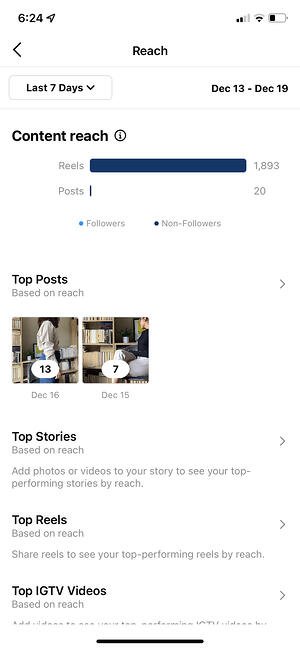
- Impressions : les impressions font référence au nombre de fois où tous vos messages ont été consultés, y compris les vues répétées par les mêmes utilisateurs.
- Activité du profil : L'activité du profil décompose les actions que les utilisateurs entreprennent après avoir visité votre profil. Vous pouvez voir le nombre de clics sur le site Web, les clics sur l'adresse professionnelle, les clics sur le bouton d'appel, les clics sur le bouton de messagerie et les clics sur le bouton de texte. Cependant, pour que ces mesures s'affichent, vous devez avoir configuré ces boutons.
Comptes engagés
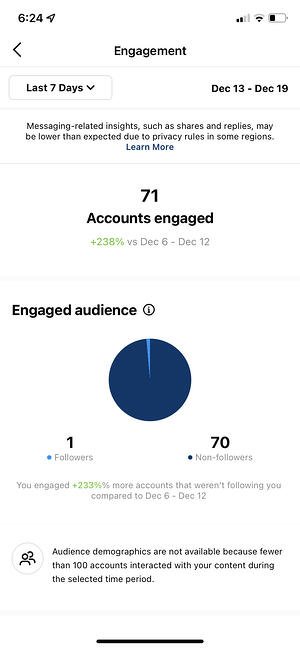 Les comptes engagés font référence au nombre d'utilisateurs qui ont interagi avec votre contenu au-delà du simple fait de le regarder ou de le faire défiler. Décomposons les sections de cette page.
Les comptes engagés font référence au nombre d'utilisateurs qui ont interagi avec votre contenu au-delà du simple fait de le regarder ou de le faire défiler. Décomposons les sections de cette page.
- Audience engagée : la section "Audience engagée" vous montre combien d'utilisateurs uniques ont aimé, commenté, enregistré, partagé ou répondu à votre contenu. Votre public engagé sera ventilé par statut d'abonné, sexe, âge, pays et villes.
- Interactions de contenu : la section des interactions de contenu vous indique le nombre total de fois que des personnes ont aimé, commenté, enregistré, partagé ou répondu à votre contenu. Il décompose ensuite ce nombre par poste. Vous verrez également vos publications les plus performantes par catégorie.


Nombre total d'abonnés
La page du nombre total d'abonnés d'Instagram Insights vous permet de voir le nombre total d'utilisateurs qui vous suivent. Vous pouvez également voir les suivis, les désabonnements, les principaux emplacements, les tranches d'âge et les sexes.
Sous le nombre total d'abonnés et sa répartition démographique, vous verrez alors une autre section : les périodes les plus actives.
- Périodes les plus actives : la section des périodes les plus actives vous indique les heures et les jours où vos abonnés sont le plus souvent sur Instagram. Cela vous permet de déterminer les meilleurs moments pour publier afin que vous puissiez engager le plus grand nombre d'abonnés.
Comment voir les post insights sur Instagram
Pour voir les informations sur les publications sur Instagram, accédez à votre profil Instagram et cliquez sur le bouton "Insights" juste au-dessus de vos publications. Vous pouvez également cliquer sur le menu hamburger dans le coin supérieur droit et appuyer sur Insights. Là, vous pourrez voir Insights pour tous vos messages, bobines, vidéos en direct, et plus encore.
Ensuite, voyons comment vous pouvez voir les informations pour les publications individuelles sur Instagram.
Comment voir les statistiques d'une publication individuelle
- Accédez à votre profil.
- Accédez à la publication individuelle pour laquelle vous souhaitez voir des informations.
- Au bas du message, il y aura une bannière. Appuyez sur Afficher les statistiques .
- Vous pouvez maintenant voir combien de likes, de commentaires, de partages et de sauvegardes votre message a reçus.
Comment voir les insights d'une bobine
- Accédez à votre profil.
- Accédez à la bobine individuelle pour laquelle vous souhaitez voir des informations.
- Au bas de la bobine, il y aura une bannière. Appuyez sur Afficher les statistiques .
- Vous pouvez maintenant voir le nombre de lectures, de likes, de commentaires, de partages et de sauvegardes que votre bobine a reçus.
Comment voir les insights d'une histoire
Si votre histoire est actuellement en ligne sur votre profil :
- Accédez à votre profil.
- Cliquez sur votre photo de profil.
- Faites défiler l'histoire vers le haut.
- Vous accéderez immédiatement aux informations sur cette histoire, y compris les réponses, les sorties, les clics sur les liens, les transferts, etc.
Si votre Story a déjà expiré ou plus de 24 heures se sont écoulées :
- Accédez à votre profil.
- Appuyez sur le bouton d'action Insights en haut de votre grille de publication.
- Sous Contenu que vous avez partagé, appuyez sur la ligne des histoires que vous avez partagées dans le passé.
- Glissez vers le haut sur l'histoire individuelle pour laquelle vous souhaitez voir des informations.
Comment voir les informations pour une vidéo en direct
Si vous venez de terminer votre vidéo en direct :
- Appuyez sur Afficher les statistiques immédiatement après avoir terminé votre vidéo.
- Vous pourrez désormais voir le nombre de spectateurs, de likes, d'abandons, de commentaires et d'autres interactions.
Si vous avez diffusé votre vidéo en direct dans le passé :
- Accédez à votre profil.
- Appuyez sur le bouton d'action Insights en haut de votre grille de publication.
- Sous Contenu que vous avez partagé, appuyez sur la ligne des vidéos en direct que vous avez partagées dans le passé.
- Cliquez sur l'ancienne vidéo en direct pour laquelle vous souhaitez voir des informations.
Comment voir les statistiques d'une vidéo
- Accédez à votre profil.
- Cliquez sur le bouton Triangle de lecture () juste au-dessus de votre grille de publication.
- Appuyez sur la vidéo pour laquelle vous souhaitez voir des informations.
- Appuyez sur les trois points horizontaux (⋯) ou verticaux (⋮) dans le coin de la vidéo.
- Appuyez sur Afficher les statistiques dans le menu contextuel.
Ensuite, nous verrons comment utiliser Instagram Insights au quotidien.
Comment utiliser Instagram Insights
Instagram Insights est un outil fantastique, mais il peut être difficile de savoir quoi faire une fois que vous y avez accès. Voici quelques-unes des façons les plus utiles d'utiliser Insights à mesure que vous développez votre profil Instagram.
1. Mesurez la portée.

Cliquez sur la section Comptes atteints. Comme mentionné, la portée reflète le nombre d'utilisateurs uniques qui ont vu l'une de vos publications Instagram.
Dans cette catégorie, vous verrez des informations pour :
- Top Posts : Les posts qui ont généré le plus de portée.
- Top Stories : Les publications Instagram Stories qui ont généré le plus de portée.
- Top Vidéos IGTV : Les vidéos IGTV qui ont généré le plus de portée.
- Impressions : combien de fois vos messages ont été vus.
- Activité de profil : visites de profil, clics sur le site Web et autres activités.
Certaines de ces informations peuvent être développées pour plus d'informations.
2. Suivez les visites de profil et les abonnés.
Sur la page Comptes atteints sous Activité du compte, vous pourrez voir les visites de profil.
Les visites de profil reflètent le nombre de fois où votre profil a été consulté.
Découvrez combien de visiteurs de votre profil deviennent des abonnés en divisant votre nombre d'abonnés par le nombre de visiteurs. Suivez ce nombre au fil du temps pour savoir si votre « taux de conversion » augmente ou diminue.
3. Déterminez les clics sur le site Web.
Les robinets du site Web peuvent également être trouvés sous Comptes atteints> Activité du profil. Cet aperçu reflète le nombre de fois que des liens que vous avez inclus dans votre profil d'entreprise ont été cliqués.
5. Suivez les interactions de contenu.

Revenez à la vue d'ensemble d'Insights et appuyez sur Comptes engagés. Cela fera apparaître une page qui montre les performances de votre contenu en termes d'engagement, en ventilant les mesures par type de contenu.
Les likes parlent d'eux-mêmes, reflétant le nombre d'utilisateurs qui ont aimé votre publication. Comme pour les likes, les commentaires reflètent le nombre de commentaires laissés sur votre publication. Les enregistrements mettent en évidence le nombre d'utilisateurs ou de comptes uniques qui ont enregistré votre message. Si l'un de ces chiffres est faible, il est important de réévaluer votre stratégie Instagram.
6. Suivez vos abonnés.
Revenez à la vue d'ensemble des informations et cliquez sur Nombre total d'abonnés. Vous atteindrez alors la page Répartition des abonnés.
Cette page reflète le nombre d'abonnés que vous avez gagnés ou perdus au cours de la semaine dernière, ainsi que les heures moyennes de la journée où vos abonnés utilisent Instagram - des données qui peuvent être très utiles lors de la planification des publications.
7. Apprenez quelles actions ont été prises sur votre publication.
Pour afficher les informations d'une publication Instagram spécifique, commencez par visiter votre profil. Appuyez sur la publication que vous souhaitez consulter, puis cliquez sur Afficher les statistiques sous l'image
Dans la section "Activité du profil", vous découvrirez le nombre d'actions que les utilisateurs ont effectuées sur votre profil après avoir vu votre message, comme visiter votre profil, puis effectuer une action comme cliquer sur le lien de votre site Web ou vous suivre. .
8. Utilisez "Reach" pour voir où votre publication est apparue dans les flux.
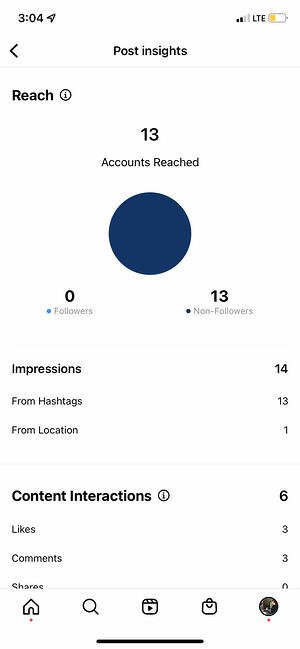
Précédemment nommé "Discovery", Reach indique où votre publication a été vue - ou découverte - le plus, y compris le nombre de comptes qui ne vous suivaient pas déjà lorsqu'ils ont vu la publication pour la première fois.
Cette section comprend des mesures sur les impressions, qui reflètent le nombre de fois où votre publication a été découverte à partir d'un endroit particulier d'Instagram, comme le fil d'accueil de l'utilisateur, une recherche, votre profil, une balise de localisation ou un hashtag.
Les informations sur la portée incluent également des données sur la portée d'une publication, qui reflètent le nombre de comptes uniques qui ont vu votre publication.
9. Afficher les informations sur l'histoire.
Les utilisateurs d'Instagram avec un profil d'entreprise peuvent voir des informations sur leurs histoires éphémères.
Pour afficher les informations sur votre histoire, revenez à Insights et faites défiler jusqu'à la section Contenu que vous avez partagé sur la page Aperçu des informations.
Faites défiler jusqu'à la section Histoires et vous pourrez voir des informations sur les histoires plus anciennes, ainsi que sur celles qui n'ont pas encore expiré.
Ensuite, nous aborderons les informations plus spécifiques que vous pouvez explorer.
Impressions
Cet aperçu représente le nombre de fois où votre histoire a été vue.
Lorsque vous consultez ces informations, gardez à l'esprit que vous pouvez ajouter plusieurs images ou vidéos à votre Story. Lorsque vous faites cela, chaque élément de contenu visuel de votre histoire est compté comme une seule photo ou vidéo dans votre publication.
Supposons que vous ajoutiez six photos à votre histoire. Que quelqu'un n'en visualise qu'un seul ou les six, Instagram ne compte que l'intégralité de votre histoire ayant reçu une impression.
Il en va de même pour le contenu de la Story qui a été visionné plus d'une fois par un même utilisateur. Instagram ne compte toujours que cette interaction comme l'ensemble de l'histoire ayant reçu une impression.
Atteindre
Cet aperçu reflète le nombre d'utilisateurs uniques qui ont vu votre Story.
Taper vers l'avant
Cet aperçu reflète le nombre de fois qu'un utilisateur appuie sur votre photo ou vidéo Story pour passer au média suivant.
Appuyez sur Retour
Cet aperçu reflète le nombre de fois qu'un utilisateur appuie sur votre photo ou vidéo Story pour revenir au média précédent.
réponses
Cet aperçu reflète le nombre de fois que les utilisateurs envoient des messages via la zone de texte Envoyer un message sur votre histoire.
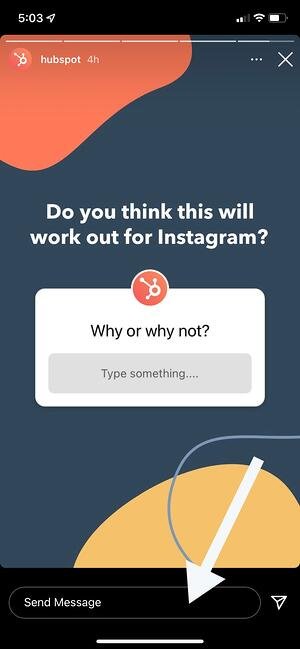
Balayez loin
Cet aperçu reflète le nombre de fois que les utilisateurs glissent pour passer à l'histoire du compte suivant - à ne pas confondre avec "appuyez vers l'avant", qui reflète les utilisateurs qui passent directement à votre prochain morceau de média Story.
Sorties
Cet aperçu reflète le nombre de fois qu'un utilisateur quitte entièrement la section Histoires pour revenir au flux d'accueil.
Mesurer votre efficacité avec Instagram Insights
Maintenant que vous savez comment accéder aux données pour éclairer votre stratégie avec Instagram Insights, vous pouvez analyser ces données et déterminer ce qui fonctionne pour votre public (et ce qui ne fonctionne pas). À partir de là, créer du contenu qui suscite une tonne d'engagement sera beaucoup plus facile si vous tenez compte de ces points de repère.
Note de l'éditeur : cet article a été initialement publié en janvier 2018, mais a été mis à jour pour plus d'exhaustivité.